DPDK — 安装部署
https://doc.dpdk.org/guides/linux_gsg/index.html
中文版:https://dpdk-docs.readthedocs.io/en/latest/linux_gsg/index.html
NOTE:对大多数平台,使用基本的 DPDK 功能无需对 BIOS 进行特殊设置。然而,对于 HPET(High Precision Event Timer,高精度定时器,到时了会产生中断)定时器和电源管理功能,以及为了获得 40G 网卡上小包处理的高性能,则可能需要更改 BIOS 设置。查看是否开启了 HPET:
grep hpet /proc/timer_list
环境准备
$ yum update -y && yum upgrade -y
RT Kernel
注:实际上并非一样要使用 RT Kernel,本文只作为推荐使用。
RT reposudo tee /etc/yum.repos.d/CentOS-rt.repo >/dev/null <<EOF
# CentOS-rt.repo
[rt]
name=CentOS-7-rt
baseurl=http://mirror.centos.org/centos/\$releasever/rt/\$basearch/
gpgcheck=1
gpgkey=file:///etc/pki/rpm-gpg/RPM-GPG-KEY-CentOS-7
EOF
RT Kernel 依赖
$ yum install tuna tuned tuned-profiles-realtime rt-setup rt-tests -y
RT Kernel
kernel-rt.x86_64:包含实时内核所有的源代码。
kernel-rt-devel:如果某个程序需要内核提供的一些功能,它就需要内核的 C header 来编译程序,这个时候就需要使用到 kernel-devel 了。例如:NVIDIA 的显卡驱动需要编译一个放在内核里面运行的模块,编译这个模块就需要内核的 heade r文件才能顺利完成。另外,kernel-devel 不光只是 C Header 文件,它还有内核的配置文件,以及其他的开发用的资料。
kernel-headers:提供内核的信息,包含内核的头文件、Kconfig 和 Makefile,是内核对外的一个接口,当需要向内核提供兼容的功能模块时,就需要提供内核的信息。所以,在安装驱动时往往也需要 kernel-header。
$ yum install kernel-rt.x86_64 kernel-rt-devel.x86_64 kernel-headers.x86_64 -y
$ uname -a ; rpm -qa kernel\* | sort
Linux nes 3.10.0-957.1.3.el7.x86_64 #1 SMP Thu Nov 29 14:49:43 UTC 2018 x86_64 x86_64 x86_64 GNU/Linux
kernel-3.10.0-1127.el7.x86_64
kernel-3.10.0-693.5.2.el7.x86_64
kernel-3.10.0-957.1.3.el7.x86_64
kernel-headers-3.10.0-1127.el7.x86_64
kernel-rt-3.10.0-1127.rt56.1093.el7.x86_64
kernel-rt-devel-3.10.0-1127.rt56.1093.el7.x86_64
kernel-tools-3.10.0-1127.el7.x86_64
kernel-tools-libs-3.10.0-1127.el7.x86_64
$ ll /boot/vmlinuz*
-rwxr-xr-x. 1 root root 5878368 10月 30 2017 /boot/vmlinuz-0-rescue-1e6e9c9002cd9609bf851a132b8bf805
-rwxr-xr-x 1 root root 6762688 4月 1 07:40 /boot/vmlinuz-3.10.0-1127.el7.x86_64
-rwxr-xr-x 1 root root 6672944 5月 1 22:55 /boot/vmlinuz-3.10.0-1127.rt56.1093.el7.x86_64
-rwxr-xr-x. 1 root root 5878368 10月 21 2017 /boot/vmlinuz-3.10.0-693.5.2.el7.x86_64
-rwxr-xr-x 1 root root 6639808 11月 29 2018 /boot/vmlinuz-3.10.0-957.1.3.el7.x86_64
# 设置 RT Kernel 为默认内核
$ grubby --set-default /boot/vmlinuz-3.10.0-1127.rt56.1093.el7.x86_64
重启操作系统之后,首先需要确定操作系统各个层面的 Kernel 版本是一致的。否则会出现 make: *** /lib/modules/3.10.0-957.12.2.el7.x86_64/build: 没有那个文件或目录。 停止。 的错误:
$ uname -r
3.10.0-1127.rt56.1093.el7.x86_64
$ ls /usr/src/kernels/
3.10.0-1127.rt56.1093.el7.x86_64
也可以将没有的 Kernel 卸载掉,例如:
rpm -e kernel-3.10.0-957.12.2.el7.x86_64
基础软件依赖
libpcap 网络数据包捕获函数库(A system-independent interface for user-level packet capture)。
libpcap-devel 用于编译和使用基于 libcap 的 PMD 轮询模式驱动程序。
$ yum install -y libpcap.x86_64 libpcap-devel.x86_64
DPDK pdump 抓包工具依赖基于 libpcap 的 PMD 驱动。默认情况下,该驱动程序被禁用,可以通过在构建时修改配置文件来开启:
$ vim dpdk-18.08/x86_64-native-linuxapp-gcc/.config
CONFIG_RTE_LIBRTE_PMD_PCAP=y
CONFIG_RTE_LIBRTE_PDUMP=y
NUMA Tools
$ yum install numactl numactl-devel.x86_64 numactl-libs.x86_64 -y
lspci
$ yum install pciutils -y
ifconfig
$ yum install net-tools.x86_64 -y
C/C++ 编译器
$ yum install gcc gcc-c++ -y
设置大页内存
对于 64 位系统,如果平台支持,建议使用 1GB 的 hugepages。
# Step 1. 查看 Linux 操作系统是否启动了大页内存,如果 HugePages_Total 为 0,意味着 Linux 没有设置或没有启用 Huge pages。
$ grep -i HugePages_Total /proc/meminfo
HugePages_Total: 0
# Step 2. 查看是否挂载了 hugetlbfs
$ mount | grep hugetlbfs
hugetlbfs on /dev/hugepages type hugetlbfs (rw,relatime)
# Step 3. 如果没有挂载则手动挂载
$ mkdir /mnt/huge_1GB
$ mount -t hugetlbfs nodev /mnt/huge_1GB
$ vim /etc/fstab
nodev /mnt/huge_1GB hugetlbfs pagesize=1GB 0 0
# 修改 grub2,例如为系统配置 2 个 1GB 的大页面
$ vi /etc/grub2.cfg
# 定位到 linux16 /boot/vmlinuz-3.10.0-1127.rt56.1093.el7.x86_64 在行末追加
default_hugepagesz=1G hugepagesz=1G hugepages=2
# 立即生效
# NUMA 架构
$ echo 1024 > /sys/devices/system/node/node0/hugepages/hugepages-2048kB/nr_hugepages
$ echo 1024 > /sys/devices/system/node/node1/hugepages/hugepages-2048kB/nr_hugepages
# 非 NUMA 架构
# echo 1024 >/sys/kernel/mm/hugepages/hugepages-2048kB/nr_hugepages
# Step 5. 查看更详细的大页内存信息
$ cat /proc/meminfo | grep Huge
HugePages_Total: 1024
HugePages_Free: 1024
HugePages_Rsvd: 0
HugePages_Surp: 0
Hugepagesize: 2048 kB
# Step 6. 如果上述输出看见 Hugepagesize 已经设置成 1GB,但 HugePages_Total 还是为 0,那么需要修改内核参数设定大页面的数量
$ sysctl -w vm.nr_hugepages=2
# 或者
$ echo 'vm.nr_hugepages = 2' > /etc/sysctl.conf
$ sysctl -p
NOTE:一般情况下,配置的大页面可能主要供特定的应用程序或服务使用,其他进程是无法共享这部分空间的(如 Oracle SGA)。 请根据系统物理内存和应用需求来设置合适的大小,避免大页面使用的浪费;以及造成其他进程因竞争剩余可用内存而出现内存溢出的错误,进而导致系统崩溃的现象。默认的,当存在大页面时,会在应用进程或者内核进程申请大页内存的时候,优先为它们分配大页面,大页面不足以分配时,才会分配传统的 4KB 页面。查看哪个程序在使用大页内存:
grep -e AnonHugePages /proc/*/smaps | awk '{if(2>4)print0}' | awk -F "/" '{print0;system("ps−fp"3)}'
安装 DPDK
DPDK 支持使用 dpdk-setup.sh 脚本和手动编译两者方式进行安装, dpdk-setup.sh 可以完成下列工作:
构建 DPDK 库 加载/卸载 DPDK IGB_UIO 内核模块 加载/卸载 VFIO 内核模块 加载/卸载 DPDK KNI 内核模块 创建/删除 NUMA 或 non-NUMA 平台的 hugepages 查看网络端口状态和预留给 DPDK 应用程序使用的端口 设置非 root 用户使用 VFIO 的权限 运行 test 和 testpmd 应用程序 查看 meminfo 中的 hugepages 列出在 /mnt/huge 中的 hugepages 删除内置的 DPDK 库 对于其中一个 EAL Target,一旦完成了这些步骤,用户就可以编译自己的在 EAL 库中链接的应用程序来创建 DPDK 映像。这里我们使用后一种安装方式,可以更深入的理解 DPDK 安装的内容。
获取 DPDK 代码$ cd /opt
$ wget http://fast.dpdk.org/rel/dpdk-18.08.tar.gz
$ tar -zxvf dpdk-18.08.tar.gz
$ cd dpdk-18.08
$ ll
总用量 76
drwxrwxr-x 8 root root 150 8月 10 2018 app
drwxr-xr-x 7 root root 119 5月 7 23:42 build
drwxrwxr-x 3 root root 242 8月 10 2018 buildtools
drwxrwxr-x 4 root root 4096 8月 10 2018 config
drwxrwxr-x 3 root root 4096 8月 10 2018 devtools
drwxrwxr-x 5 root root 97 8月 10 2018 doc
drwxrwxr-x 11 root root 162 8月 10 2018 drivers
drwxrwxr-x 49 root root 4096 8月 10 2018 examples
-rw-rw-r-- 1 root root 291 8月 10 2018 GNUmakefile
drwxrwxr-x 4 root root 69 8月 10 2018 kernel
drwxrwxr-x 45 root root 4096 8月 10 2018 lib
drwxrwxr-x 2 root root 105 8月 10 2018 license
-rw-rw-r-- 1 root root 34749 8月 10 2018 MAINTAINERS
-rw-rw-r-- 1 root root 136 8月 10 2018 Makefile
-rw-rw-r-- 1 root root 2386 8月 10 2018 meson.build
-rw-rw-r-- 1 root root 1393 8月 10 2018 meson_options.txt
drwxrwxr-x 8 root root 4096 8月 10 2018 mk
drwxrwxr-x 2 root root 23 8月 10 2018 pkg
-rw-rw-r-- 1 root root 510 8月 10 2018 README
drwxrwxr-x 7 root root 121 8月 10 2018 test
drwxrwxr-x 2 root root 113 8月 10 2018 usertools
lib:DPDK 库文件
drivers:DPDK 轮询驱动源文件
app:DPDK 应用程序(自动测试)源文件
examples:DPDK 应用例程
config, buildtools, mk:框架相关的 Makefile、脚本及配置文件
设置环境变量
# vi dpdk.rc
export RTE_SDK=/opt/dpdk-18.08
export RTE_TARGET=x86_64-native-linuxapp-gcc
export DPDK_BUILD=${DPDK_DIR}/${RTE_TARGET}
export LD_LIBRARY_PATH=${RTE_SDK}/${RTE_TARGET}/lib:/usr/local/lib:/usr/lib:
NOTE:以下两个环节变量在每次运行 DPDK 示例程序的时候都需要加载,因为示例程序的 Makefile 里面定义了。
RTE(Run-Time Environment) RTE_SDK:指向 DPDK 的安装目录。 RTE_TARGET:指向 DPDK 目标环境目录。 编译安装source dpdk.rc
cd /opt/dpdk-18.08/
make config T=$RTE_TARGET
make
make install T=$RTE_TARGET
其中 T(Target)的描述格式为:
ARCH-MACHINE-EXECENV-TOOLCHAIN
# ARCH = i686, x86_64, ppc_64
# MACHINE = native, ivshmem, power8
# EXECENV = linuxapp, bsdapp
# TOOLCHAIN = gcc, icc
目标环境目录
编译完成之后生成了 DPDK 的目标环境目录 x86_64-native-linuxapp-gcc:
$ cd ${RTE_SDK}/${RTE_TARGET}/
$ ll
总用量 24
drwxr-xr-x 2 root root 305 5月 7 23:53 app
drwxr-xr-x 7 root root 75 5月 7 23:52 build
drwxr-xr-x 4 root root 8192 5月 7 23:52 include
drwxr-xr-x 2 root root 42 5月 7 23:49 kmod
drwxr-xr-x 2 root root 4096 5月 7 23:52 lib
-rw-r--r-- 1 root root 313 5月 7 23:47 Makefile
创建目标环境之后,可以进入目标环境目录 x86_64-native-linuxapp-gcc,继续更改代码并编译,还可以通过编辑目录中的 .config 文件对 DPDK 环境进行配置修改。
cd x86_64-native-linuxapp-gcc
vi .config
make
此外,make clean 命令可以用于删除任何现有的编译文件,以便后续完整、干净地重新编译代码。
目标环境目录下包含了开发 DPDK Application 所需的 DPDK 环境所有的库,包括 PMD 轮询驱动程序和头文件。 此外,用于测试的 test 和 testpmd 应用程序构建在 build/app 目录下。还有一个 kmod 目录,存放可能需要被加载的内核模块。
[root@c-dev x86_64-native-linuxapp-gcc]# ll kmod/
总用量 1048
-rw-r--r-- 1 root root 289104 5月 7 23:49 igb_uio.ko
-rw-r--r-- 1 root root 780936 5月 7 23:49 rte_kni.ko
加载内核模块
要运行 DPDK 应用程序,需要将合适的 UIO 模块线加载到内核中,UIO 包括:uio_pci_generic、uio、igb_uio、vfio_pci。
NOTE:在多数情况下,Linux 内核包含了标准的 uio_pci_generic 模块就可以提供 UIO 能力。区别于 uio_pci_generic ,DPDK 代码库还提供了 igb_uio 模块。需要注意的是,对于一下不支持传统中断机制的设备,例如:VF 设备,就必须使用 igb_uio 来替代 uio_pci_generic 模块。在 DPDK 1.7 版本还提供 VFIO 的支持,所以,对于支持 VFIO 的平台,可选择使用 UIO,也可以不用。还需要注意的是,若使用 VFIO,首先平台的内核版本必须支持 VFIO 功能。 Linux 内核从 3.6.0 版本之后就包含了 VFIO 模块,通常是默认存在的。此外,要使用 VFIO,内核和 BIOS 都必须支持,并配置为启用 IO 虚拟化,例如:Intel® VT-d。为了保证非特权用户运行 DPDK 时能够正确操作 VFIO,则还应设置正确的权限。这可以通过 DPDK 的配置脚本(dpdk-setup.sh)来完成。
# Loading Modules to Enable Userspace IO for DPDK
$ cd ${RTE_SDK}/${RTE_TARGET}/kmod/
# 加载 UIO Framework 内核模块
$ modprobe uio
# 加载 igb_uio 内核驱动程序模块
$ insmod igb_uio.ko
# modprobe uio_pci_generic
# modprobe vfio-pci
$ lsmod | grep uio
igb_uio 13542 0
uio 19338 1 igb_uio
绑定网卡到新的内核驱动模块
网卡要使用 DPDK,必须将网卡绑定到 igb_uio 内核模块。默认的,DPDK 在启动时不再自动地将内核模块解绑到网卡上,这一步骤需要手动完成。DPDK Application 使用的网卡必须跟 Linux 原生的驱动程序解绑,并重新绑定到 uio_pci_generic、igb_uio 或 vfio-pci 内核模块上。
$ cd ${RTE_SDK}/usertools/
# 查看当前网卡绑定的驱动状态
$ ./dpdk-devbind.py --status
Network devices using DPDK-compatible driver
============================================
Network devices using kernel driver
===================================
0000:00:03.0 'Virtio network device 1000' if=eth0 drv=virtio-pci unused=virtio_pci,igb_uio *Active*
0000:00:05.0 'MT27800 Family [ConnectX-5 Virtual Function] 1018' if=ens5 drv=mlx5_core unused=igb_uio
0000:00:06.0 'MT27800 Family [ConnectX-5 Virtual Function] 1018' if=ens6 drv=mlx5_core unused=igb_uio
0000:00:07.0 'MT27800 Family [ConnectX-5 Virtual Function] 1018' if=ens7 drv=mlx5_core unused=igb_uio
# 首先 DOWN 掉需要绑定 DPDK 驱动的网卡,否知绑定不成功。
$ ifconfig ens5 down
$ ifconfig ens6 down
$ ifconfig ens7 down
# 把网卡从原驱动 e1000e 上解绑,要使用 DPDK,必须将网卡绑定到 igb_uio 模块。
$ ./dpdk-devbind.py --bind=igb_uio 00:05.0
$ ./dpdk-devbind.py --bind=igb_uio 00:06.0
$ ./dpdk-devbind.py --bind=igb_uio 00:07.0
# 再次查看
$ ./dpdk-devbind.py --status-dev net
Network devices using DPDK-compatible driver
============================================
0000:00:05.0 'MT27800 Family [ConnectX-5 Virtual Function] 1018' drv=igb_uio unused=mlx5_core
0000:00:06.0 'MT27800 Family [ConnectX-5 Virtual Function] 1018' drv=igb_uio unused=mlx5_core
0000:00:07.0 'MT27800 Family [ConnectX-5 Virtual Function] 1018' drv=igb_uio unused=mlx5_core
Network devices using kernel driver
===================================
0000:00:03.0 'Virtio network device 1000' if=eth0 drv=virtio-pci unused=virtio_pci,igb_uio *Active*
$ ls -l /dev/uio*
crw------- 1 root root 243, 0 5月 9 18:30 /dev/uio0
crw------- 1 root root 243, 1 5月 9 18:30 /dev/uio1
crw------- 1 root root 243, 2 5月 9 18:30 /dev/uio2
$ ls -l /sys/class/uio/uio0/maps/
drwxr-xr-x 2 root root 0 5月 9 18:30 map0
$ ls -l /sys/class/uio/uio1/maps/
drwxr-xr-x 2 root root 0 5月 9 18:30 map0
$ ls -l /sys/class/uio/uio2/maps/
drwxr-xr-x 2 root root 0 5月 9 18:30 map0
# 如想修改回普通网卡模式,则使用如下命令
# ./dpdk-devbind.py -b e1000 00:08.0
# ifconfig ens33 up
NOTE:上述输出可以看出 uioX 设备只记录了一个 PCI BAR,是 Memory BAR。这跟 PCI 设备有关,有些网卡还可以看见 IO BAR,即:map1 目录。
被 DPDK 接管后的网卡在操作系统层面是看不见的:
$ ip l
1: lo: mtu 65536 qdisc noqueue state UNKNOWN mode DEFAULT group default qlen 1000
link/loopback 00:00:00:00:00:00 brd 00:00:00:00:00:00
2: eth0: mtu 1500 qdisc mq state UP mode DEFAULT group default qlen 1000
link/ether fa:16:3e:91:5b:97 brd ff:ff:ff:ff:ff:ff
适配 Mellanox ConnectX-5 网卡(可选)
如果你使用的是 Intel 的网卡,那么上述的步骤当然没有问题。但笔者使用了 Mellanox 的 ConnectX-5 网卡所以还需要做一些适配的工作。否则就会出现 testpmd: No probed ethernet devices 的错误。
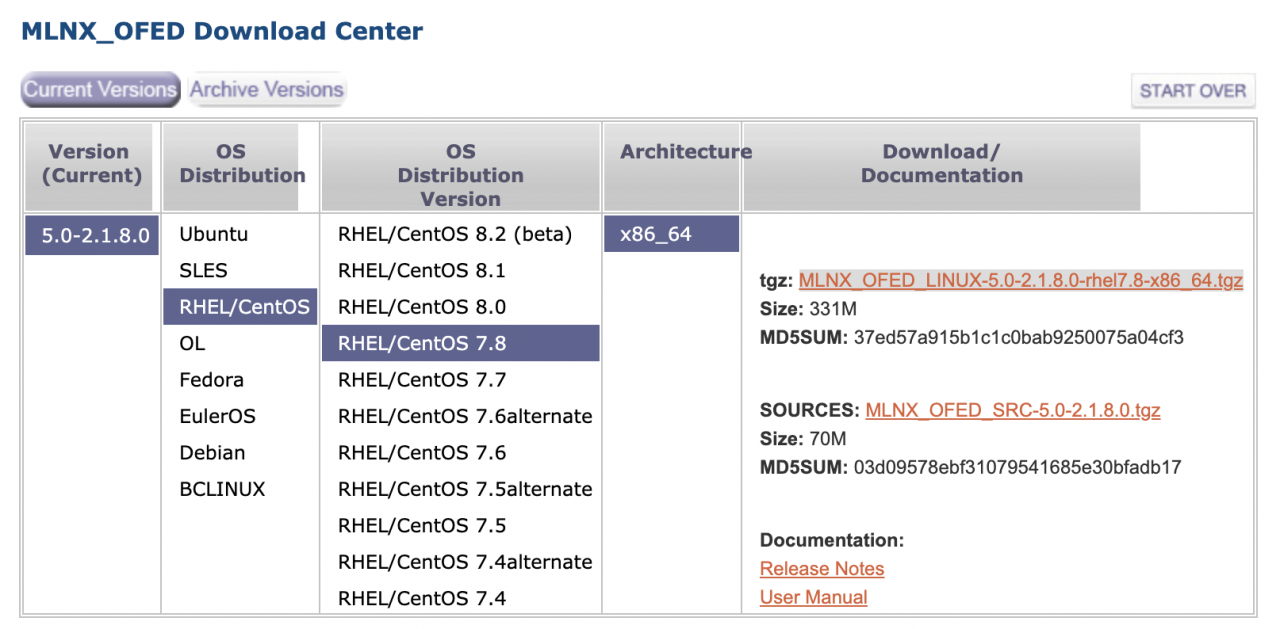
作者:范桂飓